- Muallif Abigail Brown [email protected].
- Public 2023-12-17 07:04.
- Oxirgi o'zgartirilgan 2025-01-24 12:28.
Trigonometrik funksiyalar -- sinus, kosinus va tangens -- toʻgʻri burchakli uchburchak (90 gradusga teng burchak boʻlgan uchburchak) asosida yaratilgan.
Matematika darsida bu trigonometrik funksiyalar uchburchakning qoʻshni va qarama-qarshi tomonlari uzunligini gipotenuza yoki bir-biri bilan solishtirganda turli trigonometrik nisbatlar yordamida topiladi.
Google elektron jadvallarida bu trig funksiyalarini radianlarda oʻlchanadigan burchaklar uchun SIN, COS va TAN funksiyalari yordamida topish mumkin.
Daraja va Radians
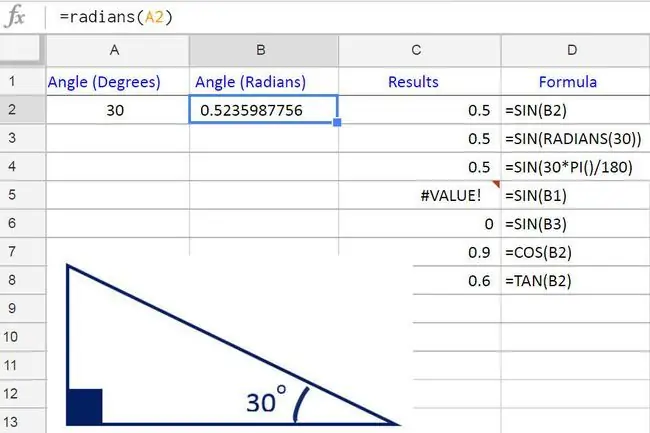
Yuqoridagi trigonometrik funksiyalardan Google Spreadsheets-da foydalanish qoʻlda qilishdan koʻra osonroq boʻlishi mumkin, ammo aytib oʻtganimizdek, bu funksiyalardan foydalanganda burchakni darajalarda emas, balki radianlarda oʻlchash kerakligini tushunish kerak -- qaysi birlik ko'pchiligimizga tanish emas.
Radianlar aylana radiusi bilan bogʻliq, bir radian taxminan 57 darajaga teng.
Trig funksiyalari bilan ishlashni osonlashtirish uchun Google Spreadsheets RADIANS funksiyasidan foydalanib, yuqoridagi rasmdagi B2 katakchada koʻrsatilganidek, oʻlchanayotgan burchakni gradusdan radianga aylantiring, bu yerda 30 graduslik burchak 0,5235987756 ga aylantiriladi. radian.
Darajadan radianga oʻtkazishning boshqa variantlari quyidagilardan iborat:
- RADIANS funksiyasini SIN funksiyasi ichiga joylashtirish -- misoldagi 3-qatorda ko'rsatilganidek;
- formulada Google Spreadsheets PI funksiyasidan foydalanish: misoldagi 4-qatorda koʻrsatilganidek burchak(daraja)PI()/180.
Trig funksiyalari sintaksisi va argumentlari
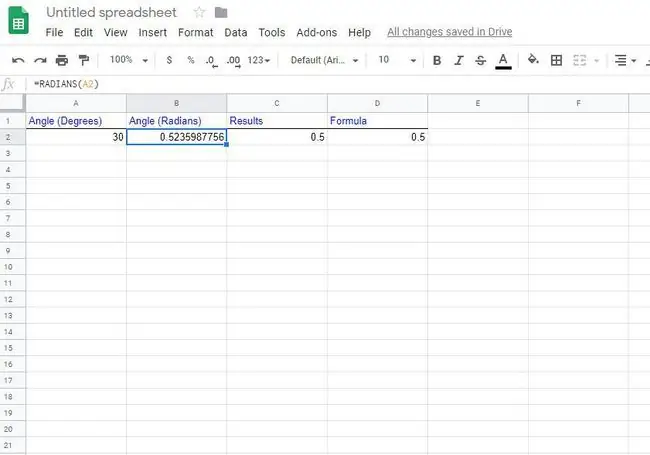
Funksiya sintaksisi funksiya tartibiga ishora qiladi va funksiya nomi, qavslar va argumentlarni oʻz ichiga oladi.
SIN funksiyasi sintaksisi:
=SIN (burchak)
COS funksiyasi sintaksisi:
=COS (burchak)
TAN funksiyasi sintaksisi:
=TAN (burchak)
burchak - hisoblanayotgan burchak - radianlarda o'lchanadi- bu argument uchun burchakning radiandagi o'lchamini yoki muqobil ravishda ish varaqidagi ushbu ma'lumotlarning joylashuviga xujayra havolasini kiritish mumkin.
Misol: Google Spreadsheets SIN funksiyasidan foydalanish
Bu misol 30 graduslik burchakning sinusini yoki 0,5235987756 radianni topish uchun yuqoridagi rasmdagi C2 katakka SIN funksiyasini kiritish bosqichlarini qamrab oladi.
Yuqoridagi rasmdagi 11 va 12-qatorlarda ko'rsatilganidek, burchak uchun kosinus va tangensni hisoblash uchun xuddi shunday qadamlardan foydalanish mumkin.
Google elektron jadvallari Excelda topilganidek, funksiya argumentlarini kiritish uchun dialog oynalaridan foydalanmaydi. Buning oʻrniga, funksiya nomi katakka kiritilganda ochiladigan avtomatik taklif oynasi mavjud.
- C2 katakchasini faol katak qilish uchun bosing -- bu erda SIN funksiyasi natijalari ko'rsatiladi;
- Tenglik belgisini (=) va undan keyin sin funksiya nomini kiriting;
- Yozganingizda, S harfi bilan boshlanadigan funksiyalar nomlari bilan avtomatik taklif maydoni paydo boʻladi;
- SIN nomi maydonda paydo boʻlganda, funksiya nomini kiritish uchun sichqoncha koʻrsatkichi bilan nom ustiga bosing va C2 katakchaga qavs yoki dumaloq qavsni oching.
Funksiya argumentini kiritish
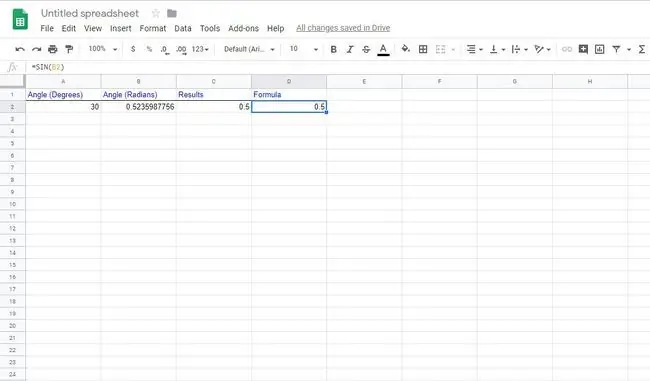
Yuqoridagi rasmda koʻrinib turibdiki, SIN funksiyasi uchun argument ochiq dumaloq qavsdan keyin kiritiladi.
- Bu yacheyka havolasini burchak argumenti sifatida kiritish uchun ishchi varaqdagi B2 katakchasini bosing;
- Funksiya argumentidan keyin " )" " yopish qavsni kiritish va funksiyani bajarish uchun klaviaturadagi Enter tugmasini bosing;
- 0,5 qiymati C2 katakchada paydo bo'lishi kerak -- bu 30 graduslik burchakning sinusidir;
- C2 katakchani bosganingizda toʻliq funksiya=SIN (B2) ish varagʻi ustidagi formulalar qatorida paydo boʻladi.
QIYMAT! Xatolar va boʻsh katak natijalari
SIN funksiyasi VALUE! funksiya argumenti sifatida foydalanilgan havola matnni o'z ichiga olgan katakka ishora qilsa, xato. Yuqoridagi misolning beshinchi qatorida foydalanilgan hujayra havolasi matn yorlig'iga ishora qilganini ko'rishingiz mumkin: Burchak (Radians).
Agar hujayra boʻsh katakka ishora qilsa, funksiya nol qiymatini qaytaradi (yuqoridagi oltinchi qatorga qarang). Google Spreadsheets trig-funksiyalari boʻsh kataklarni nol deb talqin qiladi va nol radianlarning sinusi nolga teng.






